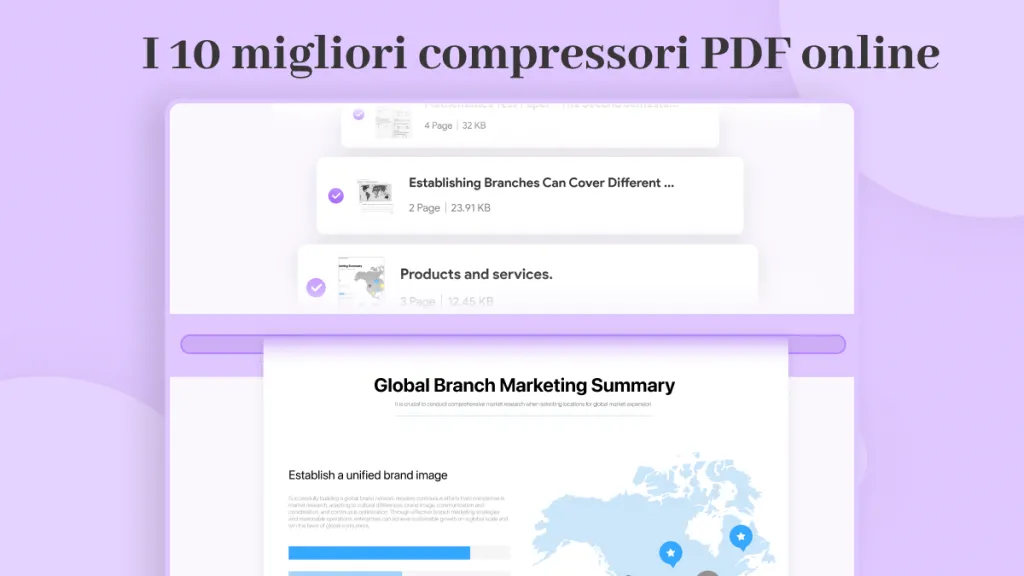Quando si tratta di ottimizzare i tuoi PDF, vuoi che i tuoi file siano il più piccoli possibile pur mantenendo la loro qualità. Vuoi anche assicurarti che siano accessibili indipendentemente dal dispositivo o dal programma su cui vengono utilizzati. Un ottimizzatore PDF è uno strumento che aiuta a ridurre le dimensioni dei file PDF. Questo può essere fatto rimuovendo testo, immagini o formattazione non necessari dal file. In questo articolo discuteremo cinque dei migliori strumenti PDF gratuiti online e offline che possono aiutarti a ottimizzare i tuoi file PDF.
1. UPDF
UPDF per Windows e Mac è un buon ottimizzatore PDF. Con questo strumento puoi ridurre rapidamente e facilmente le dimensioni dei tuoi file PDF. Offre quattro livelli essenziali di compressione e puoi scegliere la qualità e le dimensioni del documento finale di cui hai bisogno.
Windows • macOS • iOS • Android 100% sicuro
Questa soluzione PDF all-in-one ti consente anche di leggere, modificare, annotare, convertire, eseguire l'OCR e organizzare file PDF. È la soluzione perfetta per chiunque abbia bisogno di lavorare con documenti PDF, come agenti immobiliari, studenti, grafici o editori, ecc.

Introduciamo le caratteristiche principali di UPDF:
- Con UPDF, puoi modificare i testi originali di PDF. Puoi anche modificare le immagine e i link.
- È un buon annotatore PDF che semplifica l'aggiunta di evidenziazioni, note, caselle di testo, commenti, forme e timbri ai tuoi documenti. Puoi anche aggiungere firme elettroniche ai tuoi documenti PDF.
- Le funzionalità AI integrate possono tradurre, riassumere, spiegare e scrivere documenti.
- Organizzare le pagine in un documento PDF è facile. Puoi ruotare, inserire, eliminare, sostituire, ritagliare, dividere ed estrarre pagine dal PDF.
- La funzione di riconoscimento del testo OCR consente di convertire i PDF scansionati in PDF modificabili.
- È anche un convertitore PDF veloce ed efficace che ti consente di trasformare PDF in Word, Excel, PowerPoint, Testo, HTML, ecc.
2. Adobe Acrobat
Adobe Acrobat è un programma che ti consente di visualizzare, stampare, convertire e modificare PDF. Puoi anche comprimere PDF con Adobe PDF Optimizer. Tieni presente che la versione gratuita di Adobe Reader non supporta l'ottimizzazione dei PDF. Dovrai eseguire l'aggiornamento alla versione Standard o Pro di Adobe Acrobat per utilizzare questa funzionalità e tutti noi sappiamo che la versione Pro ti costa 239,88 dollari all'anno.

Questo ottimizzatore Adobe PDF è disponibile per i sistemi operativi Mac e Windows e offre un'ampia gamma di funzionalità per la gestione dei documenti, tra cui:
- Creazione di moduli PDF compilabili online
- Lavorare con documenti scansionati, che possono poi essere modificati e salvati come PDF
- Aggiunta di annotazioni ai documenti PDF esistenti
- Aggiunta di commenti a documenti PDF esistenti
- Riduci le dimensioni del file PDF come un buon ottimizzatore PDF
Dopo aver introdotto le funzionalità principali di Adobe, tieni presente anche che questo strumento ha una velocità molto lenta nel caricare i tuoi documenti PDF poiché ha un'interfaccia complessa. L'interfaccia di UPDF è più chiara e semplice e costa un decimo di Adobe Acrobat!
3. Foxit PhantomPDF
Foxit PhantomPDF è un'applicazione autonoma per la visualizzazione, la stampa e l'annotazione di file PDF. È anche un buon ottimizzatore PDF. Supporta sia Windows che macOS. Ora il nome è stato cambiato in Foxit PDF Editor.

Oltre ad essere un ottimizzatore di PDF, Foxit PhantomPDF ha anche molte altre funzionalità e di seguito sono elencate alcune delle sue caratteristiche principali.
- Può creare un PDF da qualsiasi tipo di documento, inclusi Microsoft Word (.docx), Excel (.xlsx), PowerPoint (.pptx), Presentazione PowerPoint (.pps), Pagina Web (.htm), Testo (.txt), Formato Rich Text (.rtf), formato Open Office (.odt).
- Oltre a poter creare PDF da qualsiasi tipo di documento, Foxit PhantomPDF è anche in grado di modificare file PDF esistenti.
- Puoi aggiungere annotazioni alle pagine esistenti, aggiungere collegamenti tra le pagine del documento o aggiungere caselle di testo in qualsiasi punto della pagina.
- Foxit PhantomPDF supporta anche il riconoscimento ottico dei caratteri (OCR).
Quando confrontiamo Foxit con UPDF, scopriremo che l'interfaccia di Foxit è antiquata e un po' complessa. Sebbene Foxit supporti la versione per Mac, la versione per Mac non è così comoda da usare. Al contrario, la versione Mac di UPDF è ottimizzata con maggiore velocità e prestazioni migliori.
4. Nitro Pro
Nitro Pro è un altro ottimizzatore PDF che ti consente di ridurre le dimensioni del tuo documento PDF. Ti consente di creare, annotare e convertire documenti PDF.

Le caratteristiche principali di Nitro Pro sono:
- Come UPDF, la tecnologia OCR avanzata di Nitro Pro ti consente di convertire i documenti PDF scansionati in file modificabili.
- Viene fornito anche con una versione di prova di 30 giorni in modo da poterlo provare prima di acquistarlo.
- Firma i documenti elettronicamente con il mouse o il dito.
5. iLovePDF
iLovePDF è uno strumento di ottimizzazione PDF online per comprimere PDF e convertire documenti. Lo scopo principale di iLovePDF è convertire documenti da Microsoft Word in PDF. Può anche convertire file HTML, testo semplice, RTF e immagini in file PDF.
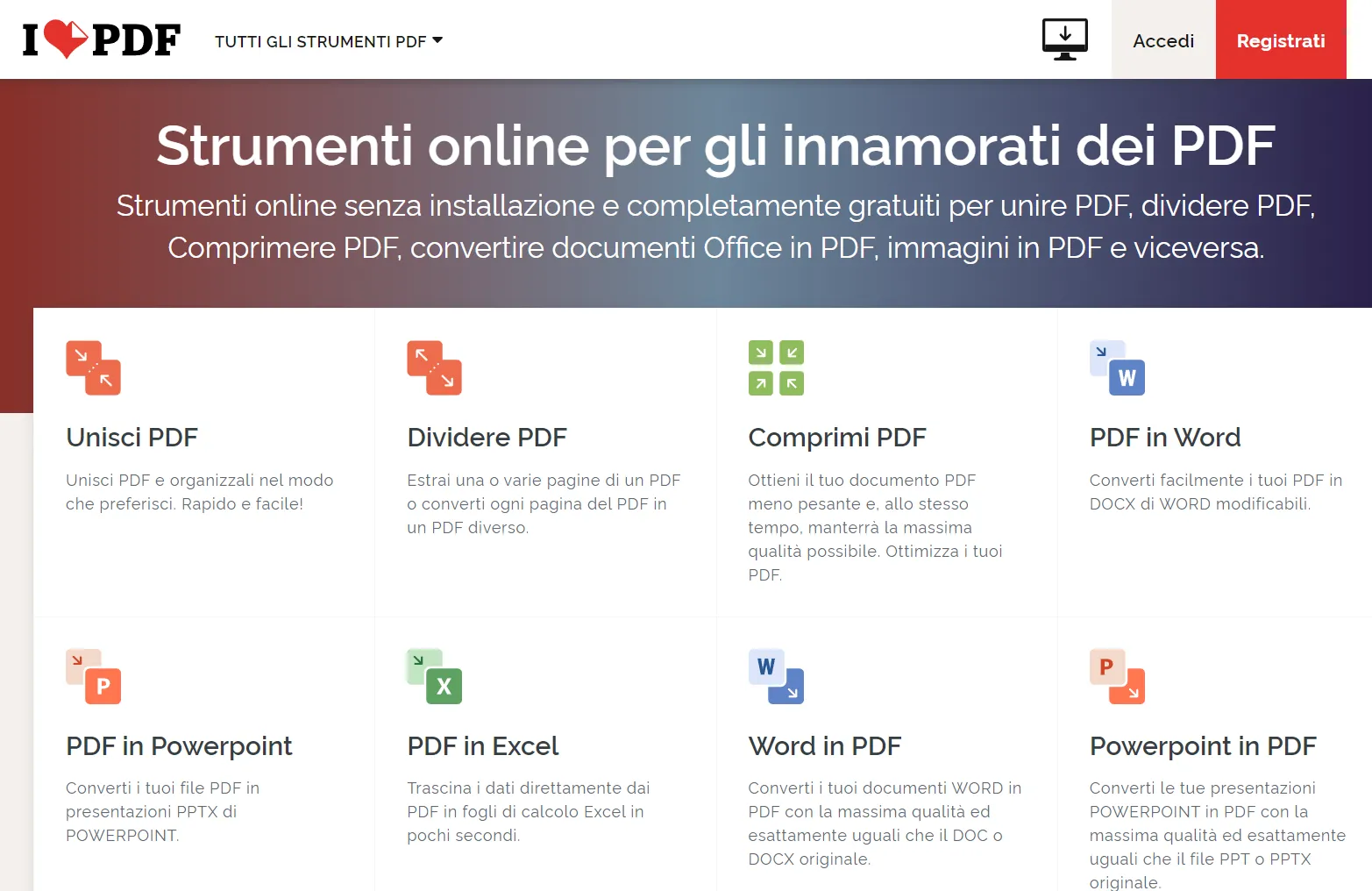
Le funzionalità di iLovePDF includono:
- Converti PDF in Word, Excel, PowerPoint e viceversa.
- Unisci file PDF
- Comprimi file PDF
- Organizza le pagine PDF
Le funzionalità di iLovepdf sono molto limitate, ad esempio non ci sono opzioni per evidenziare PDF, aggiungere segnalibri a PDF, modificare testo in PDF, ecc. Anche gli strumenti online non sono una buona scelta se desideri avere un'esperienza stabile. Molte persone scelgono UPDF poiché dispone di funzionalità più avanzate con un'interfaccia facile da usare. Se vuoi saperne di più, scarica UPDF GRATIS.
Windows • macOS • iOS • Android 100% sicuro
6. Soda PDF
Soda PDF è un ottimizzatore PDF che consente agli utenti di visualizzare, convertire e ottimizzare i documenti PDF. È compatibile con tutti i principali sistemi operativi desktop e con i dispositivi Android e iOS.
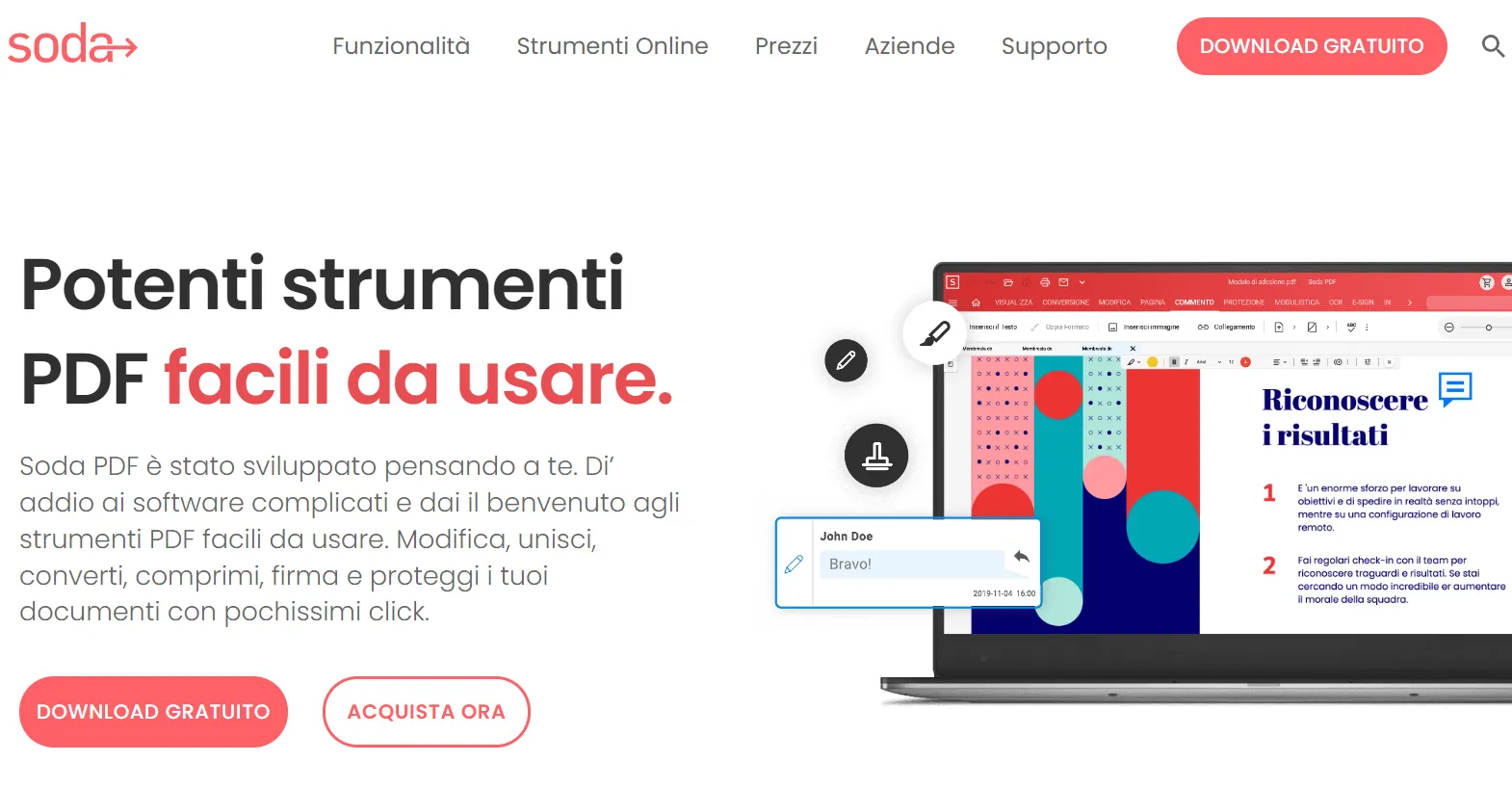
- Il programma ha anche la capacità di convertire file da un formato a un altro e può essere utilizzato come strumento autonomo o come parte di una suite più ampia di applicazioni.
- Soda PDF offre anche un servizio di cloud storage opzionale che consente agli utenti di salvare i propri file nel cloud anziché sul disco rigido del proprio computer locale. Ciò può essere particolarmente utile se lavori con file di grandi dimensioni o se lavori in remoto e non vuoi che il tuo lavoro venga archiviato localmente sul computer di qualcun altro.
Confrontando Soda PDF con UPDF, scoprirai che UPDF ha un'interfaccia molto più user friendly ed elegante. È anche più veloce aprire e caricare file PDF con prestazioni più elevate.
Confronto tra i 6 migliori ottimizzatori PDF
Se sei uno scrittore, un artista o qualsiasi altro tipo di creatore di contenuti, sai che gli ottimizzatori PDF sono un must. Il processo di rendering del tuo lavoro in un PDF di alta qualità può essere noioso e richiedere molto tempo, ma è anche fondamentale se vuoi assicurarti che la qualità del tuo lavoro rimanga invariata durante la condivisione dei file.
Se stai cercando uno strumento di ottimizzazione PDF offline o online, ecco le nostre 5 migliori scelte:
| Prodotto | Data di rilascio | Prezzi | Piattaforme | Valutazione |
| 1. UPDF | 2021 | 29,99€/anno 49,99€/a vita (1 licenza per 4 piattaforme) | Windows, Mac, iOS, Android | 4.8 |
| 2. Adobe Acrobat | 1986 | Pro: 179,88 USD/anno; Standard (solo Windows): 155,88 USD/anno | Windows, Mac, iOS, Android | 4.8 |
| 3. Foxit PhantomPDF | 2001 | Windows: $ 179/una tantum Mac: $ 159/una tantum | Windows, Mac, iOS, Android | 4.6 |
| 4. Nitro Pro | 2005 | Windows: $ 143,99/una volta Mac: $ 179/una volta | Windows, Mac | 4.4 |
| 5. iLovepdf | 2010 | Gratuito: limita il numero e le funzionalità dei file. Pagato: $ 48 / anno | Web | 4.0 |
| 6. Soda PDF | 2010 | Versione standard: $ 49,8 /anno; Versione Pro: $ 85,8 /anno | Web | 3.9 |
Perché hai bisogno di un ottimizzatore PDF
Ottimizzare i PDF significa renderli più piccoli e più veloci da caricare. L'ottimizzazione di un PDF ne semplifica il caricamento e l'apertura, il che significa che occorre meno tempo per visualizzare la pagina sullo schermo e si riduce l'utilizzo dei dati.
L'ottimizzazione dei tuoi PDF ti aiuterà a:
- Risparmia spazio di memoria sul tuo sito web, il che è fondamentale poiché la memoria è a pagamento, quindi puoi caricare il tuo sito web più velocemente.
- Semplifica la condivisione di documenti con altri.
- Migliora l'affidabilità dei tuoi PDF.
Ecco alcune situazioni comuni in cui è richiesta l'ottimizzazione del PDF:
- Quando vuoi rimpicciolire il tuo PDF.
- Quando vuoi che i tuoi PDF vengano caricati più velocemente.
- Anche quando desideri creare PDF più piccoli e ottimizzati per l'invio tramite e-mail.
Ecco alcuni punti da tenere a mente quando crei un PDF:
- Utilizza caratteri che funzionino bene su tutti i dispositivi. Se il carattere è troppo piccolo, il lettore avrà difficoltà a leggerlo. Se il carattere è troppo grande, occuperà più spazio sul dispositivo e ciò potrebbe indurli a pensarci due volte prima di scaricare il file.
- Utilizza immagini di alta qualità che non occupino troppo spazio e non abbiano tempi di download lenti. Se utilizzi immagini a bassa risoluzione o di scarsa qualità, avranno un brutto aspetto sugli schermi ad alta definizione e con velocità di download lenta per tutti coloro che le visualizzano.
- Mantieni i paragrafi brevi e concisi in modo che i lettori possano vedere facilmente dove finisce una sezione e inizia un'altra senza dover scorrere nuovamente verso l'alto (o verso il basso se utilizzano dispositivi mobili).
Conclusione
Il vantaggio principale dell'utilizzo di un ottimizzatore PDF è che può ridurre le dimensioni dei tuoi documenti abbastanza da poterli inviare facilmente via email o archiviarli sul disco rigido del tuo computer. In questo articolo abbiamo presentato 6 delle migliori scelte per te e UPDF è sicuramente la migliore per te.
 UPDF
UPDF
 UPDF per Windows
UPDF per Windows UPDF per Mac
UPDF per Mac UPDF per iPhone/iPad
UPDF per iPhone/iPad UPDF per Android
UPDF per Android UPDF AI Online
UPDF AI Online UPDF Sign
UPDF Sign Leggi PDF
Leggi PDF Annota PDF
Annota PDF Modifica PDF
Modifica PDF Converti PDF
Converti PDF Crea PDF
Crea PDF Comprimi PDF
Comprimi PDF Organizza PDF
Organizza PDF Unisci PDF
Unisci PDF Dividi PDF
Dividi PDF Ritaglia PDF
Ritaglia PDF Rimuovi pagine
Rimuovi pagine Ruota PDF
Ruota PDF Firma PDF
Firma PDF Modulo PDF
Modulo PDF Confronta PDF
Confronta PDF Proteggi PDF
Proteggi PDF Stampa PDF
Stampa PDF Batch PDF
Batch PDF OCR
OCR UPDF Cloud
UPDF Cloud Cos'è UPDF AI
Cos'è UPDF AI Revisione di UPDF AI
Revisione di UPDF AI FAQ su UPDF AI
FAQ su UPDF AI Riassumi PDF
Riassumi PDF Traduci PDF
Traduci PDF Spiega PDF
Spiega PDF Chat con PDF
Chat con PDF Chat con immagine
Chat con immagine Da PDF a Mappa mentale
Da PDF a Mappa mentale Chat con AI
Chat con AI Guida Utente
Guida Utente Specifiche Tecniche
Specifiche Tecniche Aggiornamenti
Aggiornamenti Domande Frequenti
Domande Frequenti Trucchi per UPDF
Trucchi per UPDF Blog
Blog News
News Recensioni di UPDF
Recensioni di UPDF Download
Download Contattaci
Contattaci